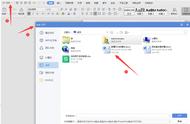在日常工作中处理 PDF 文件,经常要找一堆软件来完成格式转换、内容修改、去水印等等工作。
不用那么麻烦,打开 WPS ,就能帮你一次搞定 PDF 文件处理难题!
(以下介绍功能适用于:Windows、Mac 版本)
01
PDF 多种格式互转
轻轻松松搞定
不必费时费力找转换器,无论是 PDF 转 Word、Excel、PPT 等常规文件的转换,还是 PDF 与图片、CAD 的互转,都可以用「金山 PDF 转换」直接完成,方便又快捷。
单击【转换】选项卡中的【PDF 转 Word】按钮,在弹出的“金山 PDF 转换”对话框中,便能自由选择将 PDF 转换为其他文件格式。

注:普通用户可免费转换5页及以内的文档,WPS 会员或者超级会员可无限次使用。
如果你只想要 PDF 文件中的文字部分,用「提取文字」功能,可以助你快速提取为纯文字文本,也可以导出 Word 文档、表格。

想要 PDF 文件里的图片?不用逐张图点击另存。使用「提取图片」功能,设置想要提取的页码范围,就能轻松一键存下所有图片。(本功能仅支持 Windows 版本。)

注:成为 WPS 会员或超级会员即可使用完整「提取」功能。
02
内容直接修改
像改 Word 文档那样简单
想对版面固定的 PDF 进行修改,一般都要先转换成可编辑的文件格式。但在 WPS 上处理 PDF 文件,无需转换,直接就能编辑内容。
1)方法一:编辑功能
使用 PDF 工具的「编辑内容」功能,可以直接修改 PDF 文件上的文字或图片。
单击【编辑】选项卡中的【编辑内容】按钮,在下拉命令列表中选择【插入文字】命令。
此时 PDF 文件的内容,会以一个个文本框的方式呈现。点击文本框,即可对内容进行修改或删除,还可以调整字号、间距、颜色,操作像改一份 Word 文档那样简单。